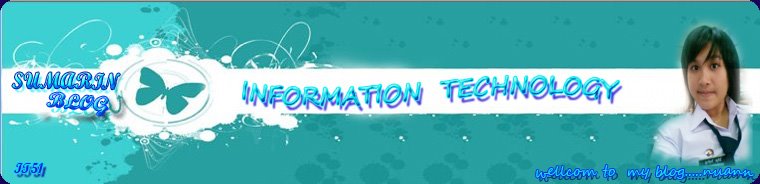1. เปิดไฟล์เตรียมพื้นที่ขึ้นมาโดยไปที่ File/ New / 400*400 pixels Background= Black ดังรูปนี้
2. ใช้ Reatangular Marquee Tool ลากเป็นกรอบด้านใน แล้วเทสีใส่ ตามที่ต้องการและกด Ctrl+D เพื่อเอา Selection ออก
3. ใส่ตัวอักษรลงไปด้านใน ทำการ Merge กับรูป ด้วยการกด Ctrl+E เพื่อรวมLayerเข้าด้วยกัน
4. ใช้ Eliptical Marquee Tool ลากคลุมด้านในในขนาดพอประมาณ โดยในขณะลากนั้นให้คุณกด Shift ไปด้วย และกด Ctrl+C และ Ctrl+V เพื่อจะได้ Layer ใหม่
5. ไปที่ Filter > Distort > Pinch ระบุ Amount เป็น -100%จะได้ดังภาพ
6. ดับเบิ้ลคลิกที่ Layer 2 เพื่อเปิด Layer Styles ขึ้นมา เลือก Inner Glow เลือก Opacity = 75 % ส่วนของ Elements เลือก Size = 38% ส่วนของ Quality เลือก Range = 50% เลือก Becel and Emboss เปลี่ยน Depth = 100% Size = 158 px เลือก Gradint Overlay คลิ็ก ตรงกลาง รูป Gradint เพื่อเปิด Gradint Editor ปรับสี กด Ok แล้วกลับมาที่ Gradint Overlay อีก ครั้ง เลือก Opacity = 15% และ Scale = 37%
7. ทำการตกแต่ง เช่น ทำเงา ใช้ Eliptical Marquee Tool ลากพอประมาณใน Layer ตรงกลาง ระหว่าง 2 Layer แรก ใส่สีดำและปรับ Opacity = 49% แค่นี้ก็เป็นอันเรียบร้อย